在PPT里巧妙“摆”数学小棒:小学老师的实用制作指南
作为一名教了十几年小学数学的老师,我深知直观教具对孩子们理解数理的重要性,小棒这个经典工具,在PPT课件里用好了,效果绝对事半功倍!今天就来分享我的实战经验,让课件既清晰又吸引学生。
素材准备:清晰合规是基础
- 自己绘制最安心: 打开PPT,用“插入”->“形状”里的细长矩形(长方形),调整颜色(红、绿、蓝等常用色)、粗细(建议2-4磅)和长度(保持一致,比如5厘米代表1个十),复制粘贴效率高,组合键(Ctrl+G)能快速管理一组小棒,这是我最常用的方法,零版权风险。
- 选用高质量图片: 如果时间紧,搜索“数学小棒 免抠图 PNG”或“counting sticks clipart”,务必选择清晰、背景透明(PNG格式)的图片。重要提示: 严格确认图片来源的版权,教育用途也需遵守规则,避免法律风险,下载后直接拖入PPT即可。
- 利用图标库: 部分PPT版本(如Microsoft 365)或插件(如iSlide)提供简洁的计数棒图标,风格统一易用。
制作与排版技巧:让演示流畅直观
- “捆”出十进位: 讲解“十几”时,选中10根小棒,右键“组合”,这个组合体就代表“1个十”,旁边散放几根单根表示“几个一”,移动、复制整个“十”非常方便。
- 对齐与分布: 摆小棒最怕歪歪扭扭,选中多根(或多个组合),在“格式”->“对齐”里使用“左对齐”、“顶端对齐”和“横向分布”(间距均匀),操作演示时,整齐排列的小棒能减少学生认知干扰。
- 颜色区分: 用不同颜色代表不同数位或类型,十位用蓝色小棒(或蓝色捆),个位用红色单根;加法中被加数、加数也常用不同颜色区分,视觉提示能极大提升理解速度。
- 动画演示过程: 让静态小棒“动”起来,效果更佳!
- “出现”动画: 模拟一根根摆放的过程。
- “擦除”动画: 从一端“画”出小棒,很形象。
- “直线”路径动画: 演示“凑十法”时,让一根小棒移动到另一组旁边“凑成十”,过程清晰直观。关键点: 动画速度不宜过快,目的要明确,避免花哨分散注意力。
- 标注与说明: 在关键步骤旁,用简洁文本框添加数字、算式(如“10 + 4 = 14”)或箭头指示,字体清晰够大,颜色对比明显。
核心应用场景:紧扣教学目标
- 认识20以内数: 动态展示“1个十”和“几个一”组成十几,这是低年级数感培养的基石。
- 理解进位加法: 如“9+5”:先摆9根,再摆5根,动画演示将5根中的1根移动到9根那边凑成“1捆(10)”,剩下4根,结果是1捆+4根=14,这个“凑十”过程可视化,学生印象极深。
- 掌握退位减法: 如“12-4”:先摆1捆(10)和2根,动画演示“解开”1捆变成10根单棒,再从中去掉4根,最后剩下8根,理解“退1当十”不再抽象。
- 比较数的大小: 并排摆放两堆小棒(或组合),谁多谁少一目了然。
- 理解乘法概念: 用几排(行)几列(根)的小棒阵列,初步感受“几个几”,比如3排,每排4根,就是3个4。
个人观点
PPT里的数学小棒,绝不是简单的图片堆砌,它考验的是老师对数学本质的理解和教学设计的巧思,重点在于用动态、可视化的方式,把抽象的“数”和“运算”过程拆解清楚,让学生看得见、想得通,花点时间精心设计和制作,课堂效率的提升会非常明显,优秀的课件,是老师专业能力与责任心的直接体现。
教学工具箱
- 基础操作: PPT形状工具、组合/取消组合(Ctrl+G/Shift+Ctrl+G)、对齐分布面板。
- 效率提升: 设置默认形状格式、使用PPT快捷键(复制Ctrl+C,粘贴Ctrl+V,重复上一步F4)。
- 资源扩展: 教育部资源平台、正规教育图库网站(注意版权)。
用心的课件设计,如同精心摆放的小棒,每一步都指向清晰的理解,最终搭建起学生坚实的数学基础。



在PPT中制作小学数学小棒演示,首先需熟悉掌握PowerPoint软件的基本操作,然后可以通过插入形状功能画出代表不同数值的小棍;利用动画效果设置棍子移动、组合或拆分等动作来展示数学运算过程如加减法计算的过程和结果可视化呈现帮助学生理解数学概念和应用数学知识解决实际问题提高教学效果和学习兴趣一举两得!